Решение за грешка в Xbox Game Pass 0xlx
Грешката „Приложението не може да бъде стартирано правилно (0xlx)“, която играчите на Xbox срещат, докато се опитват да отворят която и да е игра, е причинена от много проблеми.

Грешката „Приложението не може да бъде стартирано правилно (0xlx)“, която играчите на Xbox срещат, когато библиотеките искат да отворят която и да е игра, възниква поради много проблеми и им пречи да имат достъп до играта. Ако се сблъскате с такъв проблем, можете да разрешите проблема, като изпълните следните стъпки.
Какво представлява грешка в Xbox Game Pass 0xlx?
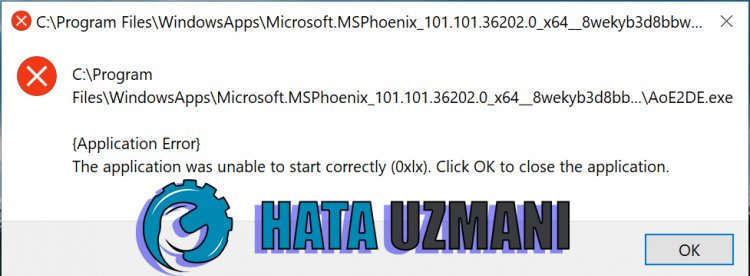
Тази грешка се появява, защото вашата операционна система Windows не е актуална. Разбира се, не само вашата операционна система Windows е остаряла, но всяка антивирусна система, която използвате, може да блокира достъпа ви до играта.
Различни проблеми в приложението Xbox Game Bar могат да ни накарат да срещнем такива грешки. За това ще се опитаме да разрешим проблема, като ви кажем няколко предложения.
Как да поправите грешка в Xbox Game Pass 0xlx
За да коригираме тази грешка, можем да стигнем до решението на проблема, като следваме предложенията по-долу.
1-) Актуализирайте Windows
Проверете дали вашата операционна система Windows е актуална. Ако вашата операционна система Windows не е актуална, не забравяйте да я актуализирате. Ако вашата операционна система Windows е остаряла, това може да причини много проблеми.
2-) Поправете файлове на Windows
Грешка или повреда във файловете на Windows може да доведе до много грешки в операционната система. За това можем да премахнем проблема, като поправим повредените файлове в системата.
Направете SFC сканиране
Повредените или повредени файлове, които се появяват във файловете на Windows, могат да представят много кодове за грешки. За това ще ви кажем няколко начина за решаване на проблема.
- Въведете "cmd" в началния екран за търсене и стартирайте като администратор.
- Въведете "sfc /scannow" в командния ред, който се отваря, и натиснете enter.
След този процес повредените или повредени файлове ще бъдат сканирани и ще се извършват процеси на корекция. Не изключвайте и не рестартирайте компютъра си, докато процесът не приключи. След този процес нека изпълним още едно предложение.
Сканирайте за DISM
- Въведете "cmd" в началния екран за търсене и стартирайте като администратор.
- В екрана на командния ред, който се отваря, въведете следните команди по ред и натиснете enter.
- Dism /Online /Cleanup-Image /CheckHealth
- Dism /Online /Cleanup-Image /ScanHealth
- Dism /Online /Cleanup-Image /RestoreHealth
След като процесът приключи успешно, можете да рестартирате компютъра си и да проверите дали проблемът продължава.
3-) Изключете антивирусната програма
Ако има някаква антивирусна програма, която използвате, можем да предотвратим подобни проблеми, като я изключим или премахнем. Всяка антивирусна програма, която използваме, може да блокира или поставя под карантина играта, която ще отворим.
За това, за да предотвратим това, можем да премахнем напълно антивирусната програма, като я премахнем за постоянно. Ако искате да запазите компютъра си защитен, можете да отворите играта, като деактивирате блока за достъп, даден от антивирусната програма.
4-) Поправете приложението XBOX
Различни проблеми в лентата за игри на Xbox могат да представляват такъв проблем. За това можем да решим такива проблеми, като поправим лентата за игри на Xbox.
- Въведете "Xbox Game Bar" в началния екран за търсене и щракнете с десния бутон върху него и щракнете върху "Настройки на приложението".

- Започнете процеса на нулиране, като натиснете бутона "Ремонт" на екрана, който се отваря.

Ако този процес не го реши вместо вас, извършете горния процес отново и натиснете бутона "Нулиране", за да нулирате процесите. След този процес стартирайте приложението отново и проверете дали проблемът продължава.








![Как да коригирам грешката на сървъра на YouTube [400]?](https://www.hatauzmani.com/uploads/images/202403/image_380x226_65f1745c66570.jpg)










